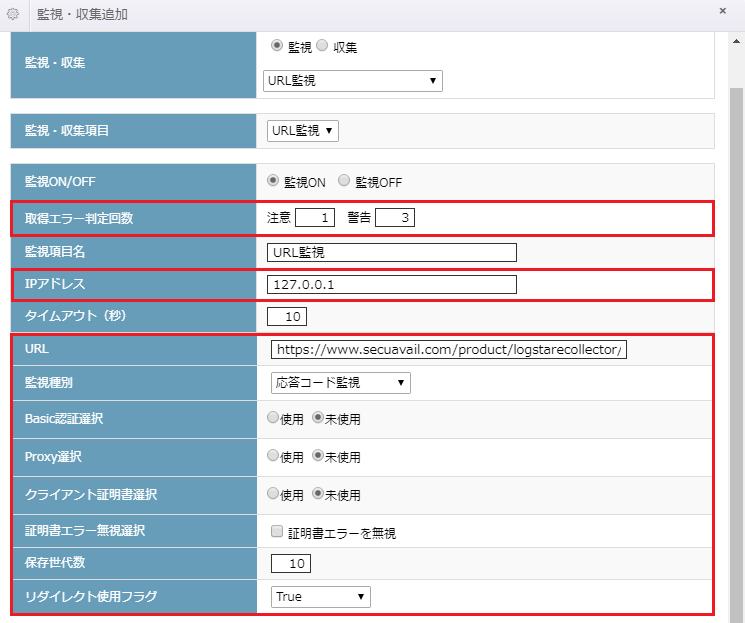この記事は投稿日から5年以上経過しています。
当記事では、URL監視の使用方法について記載します。
目次
使用方法
URL監視の種類
URL監視の種類は下記の通りです。
- 応答コード監視
- 監視対象Webサイトへ接続した際の応答コードを監視します。
- 改竄監視(前回)
- 前回取得値との差異を比較します。
- 改竄監視(原本)
- 監視対象Webサイトのコンテンツ情報(HTML文)を原本として登録し、原本との差異を比較します。
- レスポンスタイム監視
- 監視対象Webサイトへ接続した際の接続時間を監視します。
- 文書指定文字列監視
- 監視対象Webサイトのコンテンツ情報(HTML文)に記載のある文字列の有無を監視します。
設定項目
- 取得エラー判定回数
- 取得エラーと判定されるまでの回数を設定します。
※取得エラーにつきましては、下記の記事をご参照ください。
取得エラー判定回数と閾値の監視設定について
- 取得エラーと判定されるまでの回数を設定します。
- IPアドレス
- 登録した機器のIPアドレスとなります。
FQDNを設定しても監視が可能です。
※ URL監視では、登録する機器のIPアドレスは問わないため、当記事では「127.0.0.1」を使用します。
- 登録した機器のIPアドレスとなります。
- URL
- 監視対象WebサイトのURLを記載します。
当記事では、「 /kb/ 」を指定しております。
- 監視対象WebサイトのURLを記載します。
- 監視種別
- 使用するURL監視の種類を選択します。
- Basic認証選択
- 監視対象Webサイトへ接続する際にBasic認証を使用する場合に設定します。
- Proxy選択
- 監視対象Webサイトへ接続する際にProxyを使用する場合に設定します。
- クライアント証明書選択
- 監視対象Webサイトへ接続する際にクライアント証明書を使用する場合に設定します。
- 通信に使用するクライアント証明書はLogStare Collector配下に配置してください。
※ JKSファイル形式にて配置してください。
- 証明書エラー無視選択
- 監視対象Webサイトに「自己署名証明書」を使用している場合に指定します。
- 保存世代数
- 監視対象Webサイトのコンテンツ情報(HTML文)の内容が変更された場合の保存世代数を登録します。
- 保存世代数の最大値は「10」となります。
- リダイレクト使用フラグ
- 監視対象Webサイトへ接続する際にリダイレクトを使用する場合は「True」を設定し、使用しない場合は、「False」を設定します。
改竄監視(前回)
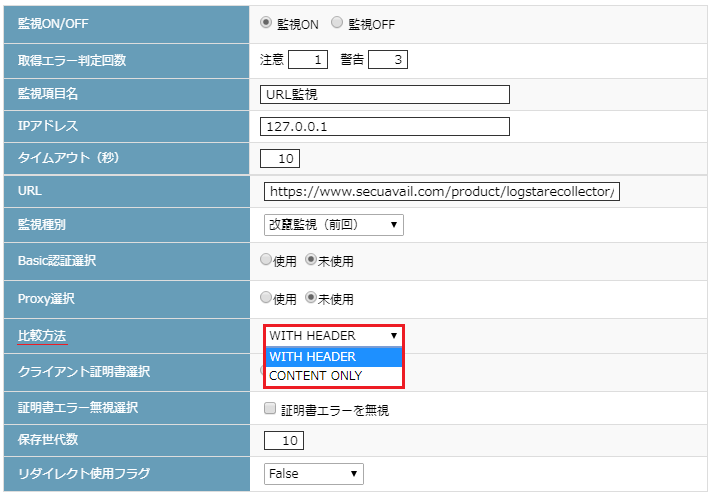
- 比較方法
- 「WITH HEADER」 ・・・ HTTPヘッダを含めて比較する場合に使用します。
- 「CONTENT ONLY」 ・・・ データ本体(監視対象Webサイトのコンテンツ情報(HTML文))のみを比較する場合に使用します。
改竄監視(原本)
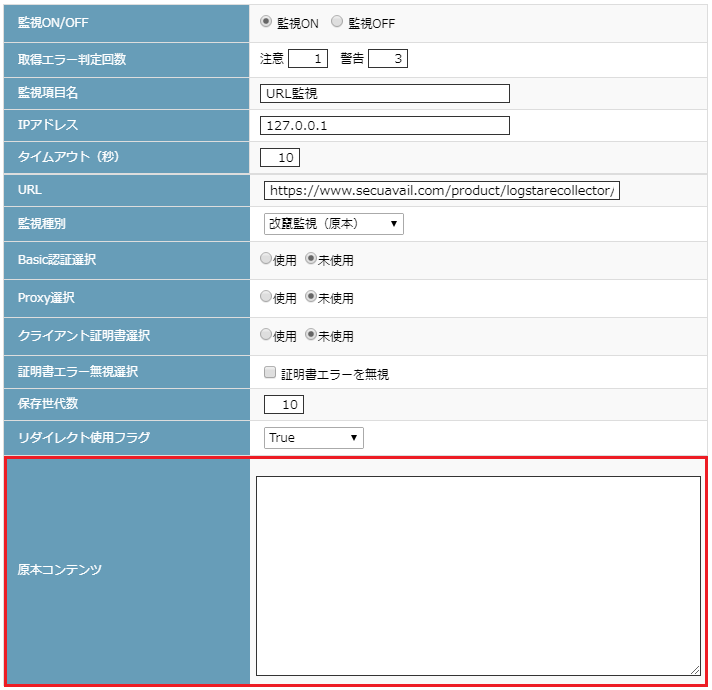
- 原本コンテンツ
- 監視対象Webサイトのコンテンツ情報(HTML文)の内容を記載します。
取得方法は下記の通りです。
- 監視対象Webサイトへ接続します。
今回は「 /kb/ 」を使用します。
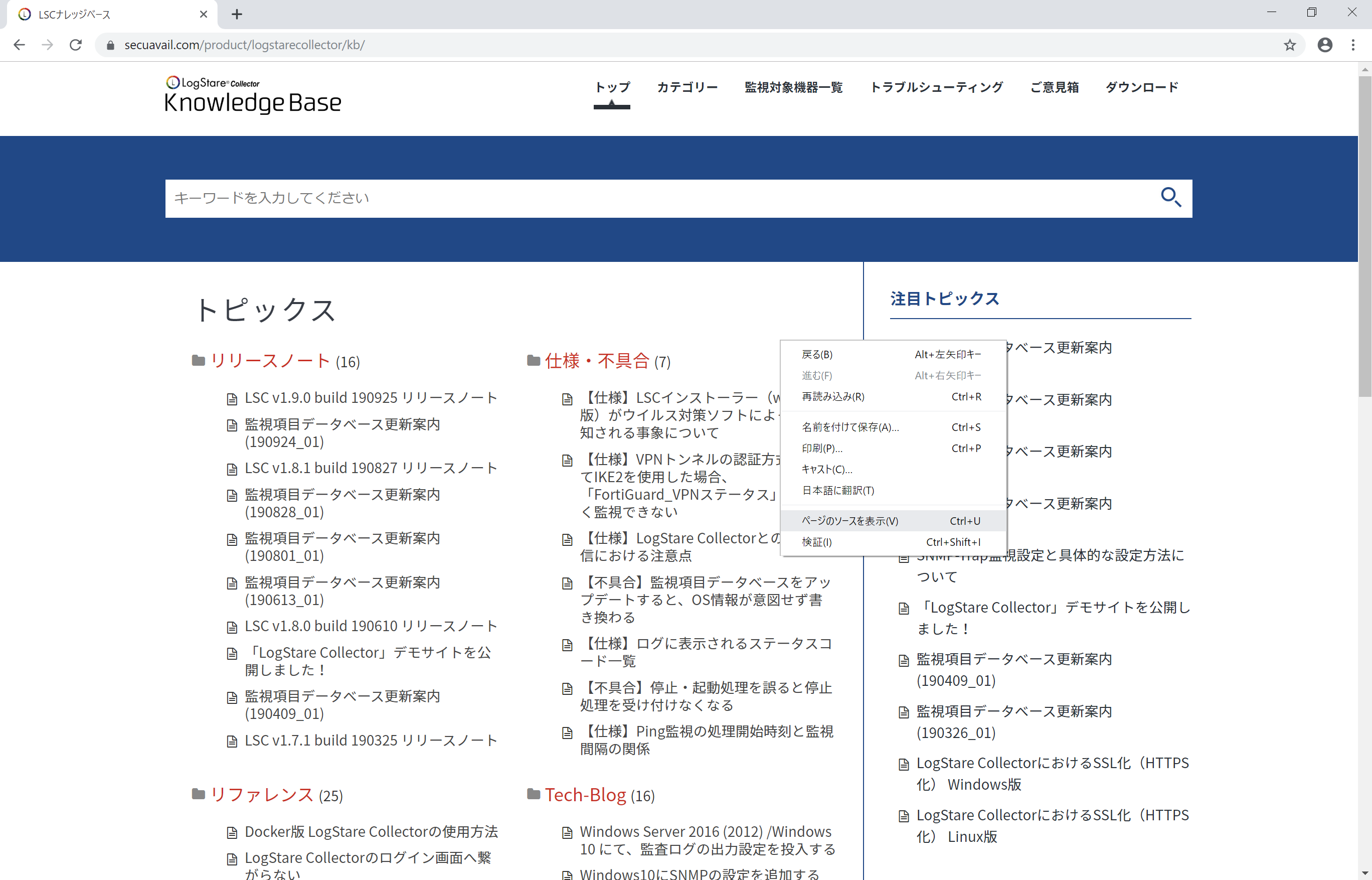
- 右クリックにて表示されたタブの[ページのソースを表示]を押下します。
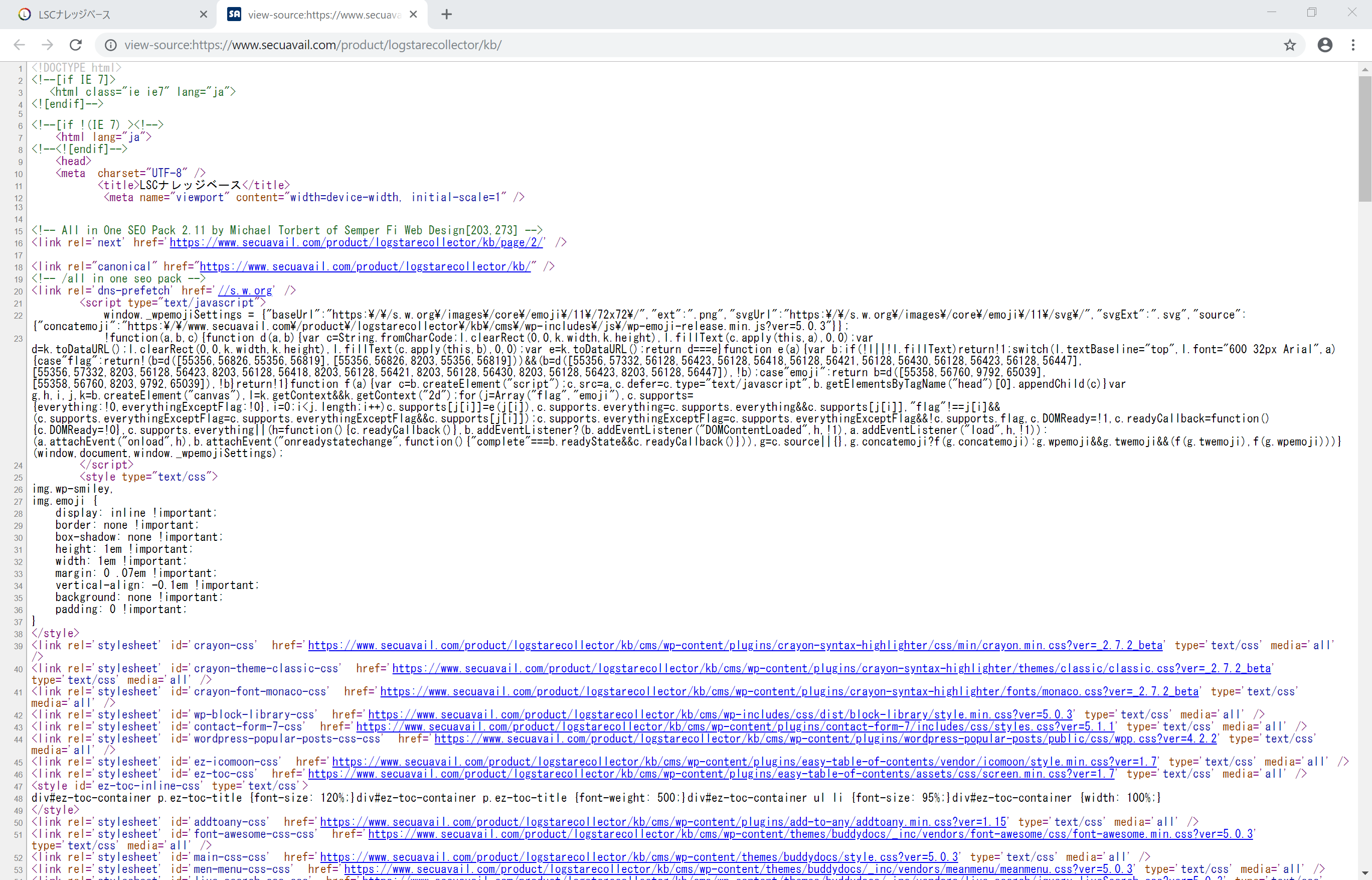
- Ctrl キー + A キー を同時押しして、全選択します。
- Ctrl キー + C キー を同時押しして、コピーします。
- LogStare Collectorの改竄監視(原本)にある原本コンテンツに張り付け、監視項目を登録します。
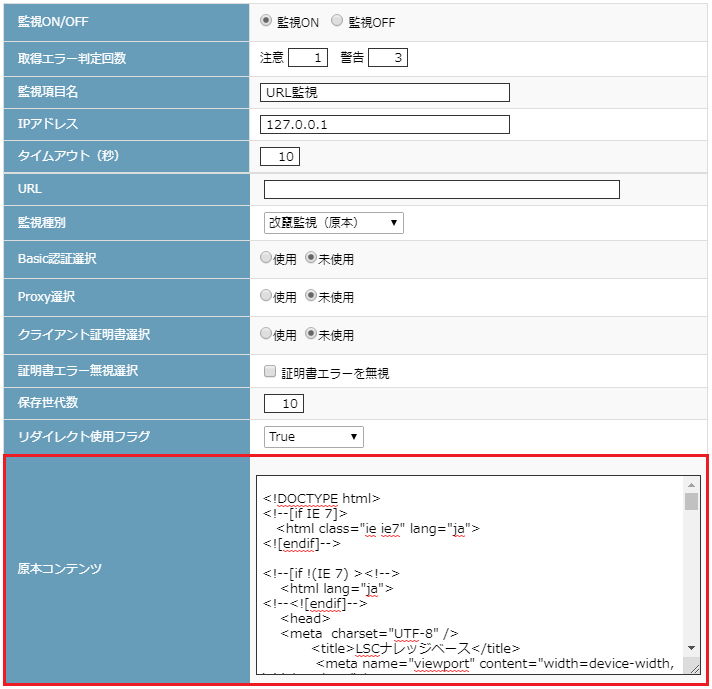
文書指定文字列監視
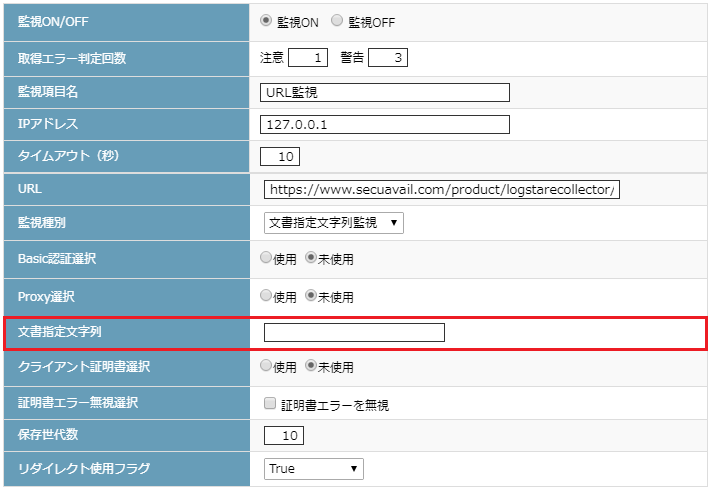
- 文書指定文字列
- 監視対象Webサイトのコンテンツ情報(HTML文)に記載のある文字列のうち、監視する文字列を記載します。
以上でURL監視の使用方法については説明は終了となります。
記載されている会社名、システム名、製品名は一般に各社の登録商標または商標です。
当社製品以外のサードパーティ製品の設定内容につきましては、弊社サポート対象外となります。